CURSO de CSS 2021 Rapido y Facil # 14 | 💻 ENLACES II
Summary
TLDREste vídeo tutorial de CSS aborda el tema de las listas, esencial para crear menús en páginas web. Se explica cómo utilizar listas ordenadas y desordenadas, personalizar sus estilos con CSS, incluir iconos y enlaces. Se muestra cómo construir un menú vertical con estilos visuales atractivos, utilizando propiedades como 'list-style', 'border' y 'display'. Además, se ofrece una guía para descargar iconos gratuitos y aplicarlos en los elementos de la lista.
Takeaways
- 😀 El curso de CSS aborda el tema de las listas, un elemento importante para crear menús en HTML.
- 🎨 Se eliminan los elementos previamente creados, manteniendo solo el body, propiedades y estilos CSS.
- 📝 Se comienza con listas desordenadas utilizando la etiqueta `ul` y elementos `li` para representar segmentos de un menú.
- 🖌️ Se personalizan los estilos de las listas utilizando CSS, incluyendo el tamaño de fuente y márgenes.
- 🔄 Se muestra cómo cambiar el estilo de los marcadores de listas desordenadas utilizando `list-style-type` y `list-style-image`.
- 🌐 Se sugiere descargar iconos gratuitos de la web para personalizar los marcadores de listas.
- 📑 Se trabaja con listas ordenadas utilizando la etiqueta `ol` y se muestra cómo cambiar el estilo de los números.
- 🔢 Se exploran las opciones de estilo para listas ordenadas, incluyendo números romanos y letras en mayúsculas o minúsculas.
- 🛠️ Se crea un menú vertical utilizando listas desordenadas y se personalizan los elementos `li` con bordes y espaciado.
- 🌈 Se finaliza el menú con un efecto de color al pasar el mouse y se muestra cómo enlazar los elementos del menú a diferentes secciones.
Q & A
¿Qué tipo de elementos se discuten en el vídeo para crear menús?
-Se discuten dos tipos de elementos: listas ordenadas y listas desordenadas.
¿Cómo se inicia el proceso de creación de un menú en el vídeo?
-Se inicia en el archivo index.html, donde se usan elementos desordenados para crear el menú.
¿Qué elemento HTML se usa para crear listas desordenadas?
-Se usa la etiqueta `<ul>` para crear listas desordenadas.
¿Cuál es la función de la etiqueta `<li>` en el contexto del vídeo?
-La etiqueta `<li>` se usa para representar los elementos individuales dentro de una lista desordenada.
¿Cómo se pueden personalizar los estilos de las listas desordenadas en CSS?
-Se pueden personalizar los estilos de las listas desordenadas usando propiedades como `font-size`, `list-style`, `margin` y `padding`.
¿Qué propiedad CSS se usa para eliminar los marcadores predeterminados de las listas?
-Se usa la propiedad `list-style: none;` para eliminar los marcadores predeterminados de las listas.
¿Cómo se pueden cambiar los iconos predeterminados de las listas desordenadas?
-Se puede usar la propiedad `list-style-image` y asignarle una URL de la imagen deseada.
¿Qué recursos externos se mencionan en el vídeo para descargar iconos?
-Se menciona una página web donde se pueden descargar iconos gratuitos.
¿Cómo se pueden aplicar estilos a las listas ordenadas en CSS?
-Se pueden aplicar estilos a las listas ordenadas usando la propiedad `list-style-type` y asignándole valores como `none`, `decimal`, `upper-roman`, `lower-roman`, `upper-alpha` o `lower-alpha`.
¿Qué es un menú vertical y cómo se construye según el vídeo?
-Un menú vertical es una lista desordenada donde los elementos se presentan en una secuencia vertical. Se construye usando `<ul>` y `<li>` con enlaces dentro de cada elemento `<li>`.
¿Cómo se puede hacer un menú horizontal en CSS?
-Para hacer un menú horizontal, se usa CSS para establecer el ancho y el alineado de los elementos `<li>`, y se pueden usar propiedades como `display: inline-block;` para que los elementos se muestren en línea.
Outlines

This section is available to paid users only. Please upgrade to access this part.
Upgrade NowMindmap

This section is available to paid users only. Please upgrade to access this part.
Upgrade NowKeywords

This section is available to paid users only. Please upgrade to access this part.
Upgrade NowHighlights

This section is available to paid users only. Please upgrade to access this part.
Upgrade NowTranscripts

This section is available to paid users only. Please upgrade to access this part.
Upgrade NowBrowse More Related Video

🔥 Why do you need to learn CSS TODAY?
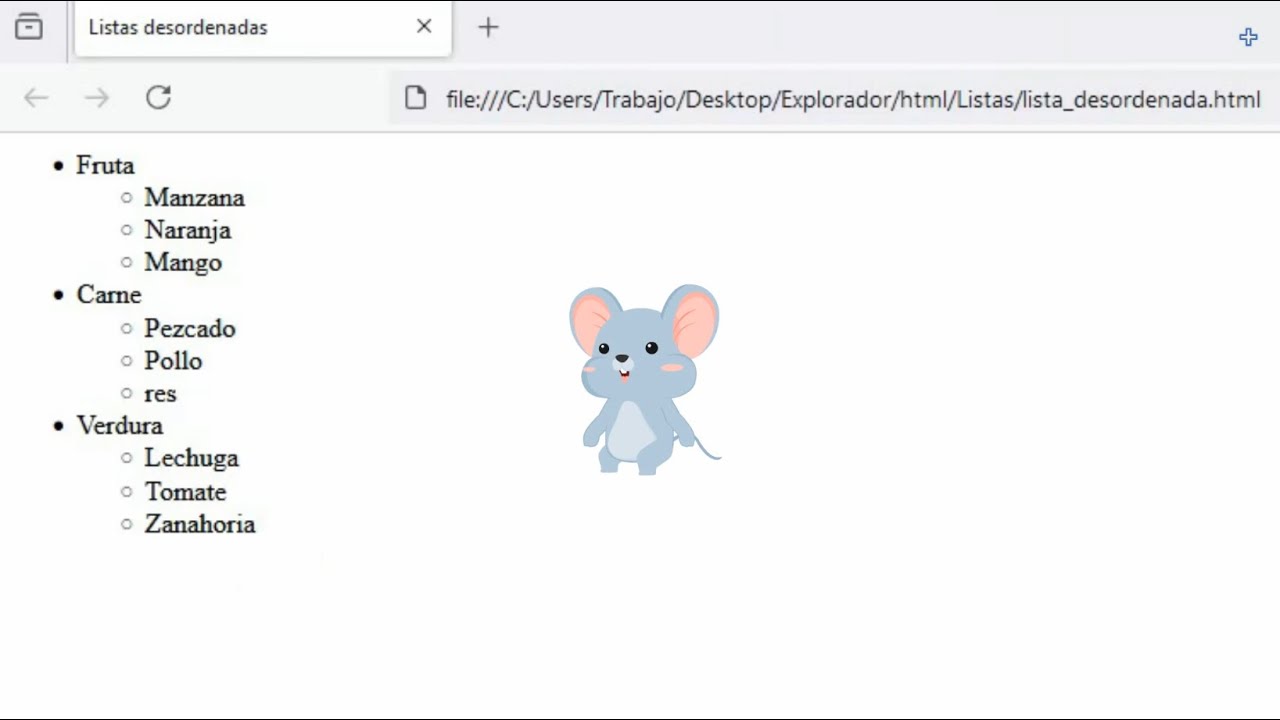
¿Cómo hacer listas con viñetas con el lenguaje HTML? 🔹🔹

Tutorial básico de HTML desde cero - Video 1: Introducción.

Curso de HTML. 2.3. Introducción a las Hojas de Estilo CSS

Los enlaces en HTML | CURSO completo de HTML5 desde cero (5/11)
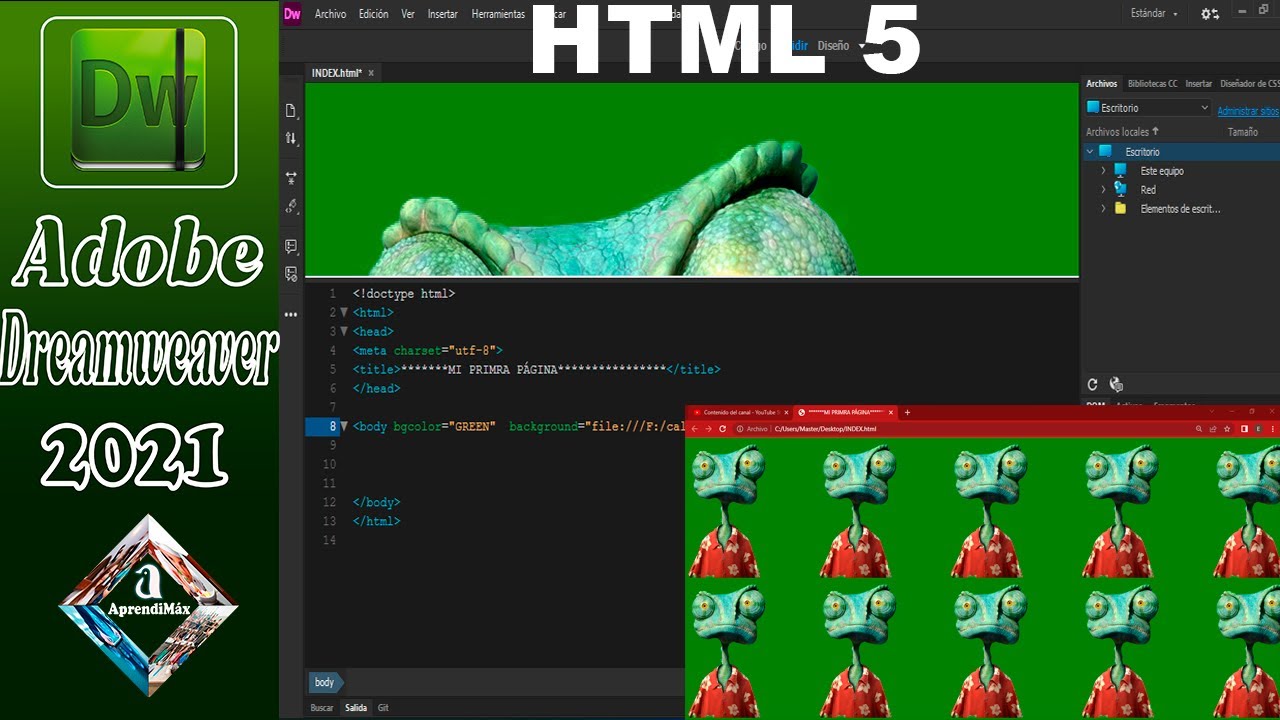
✌️👑Aprendiendo Desde Cero HTML 5 en Adobe Dreamweaver 2021👍✌️
5.0 / 5 (0 votes)
